Indudablemente, la PlayStation 5 de Sony es una de las mejores alternativas a las que podemos recurrir cuando de diversión en casa se trata. Como una de las máquinas de videojuegos más poderosas de la historia, ésta integra almacenamiento SSD ultrarrápido, para navegar fácilmente entre contenidos. Pero si no está funcionando como debería, te enseñamos cómo hacer una copia de seguridad y restaurar una PS5 para que recupere su fluidez.
Ese sistema SSD es perfecto para desplazarnos entre los menús, realizar capturas de pantalla, ejecutar distintas aplicaciones o juegos imprescindibles de PS5. Pero, aún así, hay algunos usuarios que dan cuenta de ciertas fallas con el firmware de la última consola de la japonesa. Señalan, además, que los errores se solucionan al resetearla.
Claro, el único problema al respecto es que, cuando reseteamos el aparato, perdemos absolutamente todos los datos que poseemos dentro del sistema operativo. Nos referimos a los juegos y apps visibles, como a toda la configuración que hemos ido adaptando a nuestras necesidades y gustos, para obtener la mejor experiencia de uso.
Justamente allí es donde adquieren importancia las copias de seguridad. Sólo gracias a ellas vamos a tener la absoluta certeza de asegurarnos la recuperación de los juegos guardados, el acceso a las apps y screenshots, etc.
Copia de seguridad y restauración en PlayStation 5
Para realizar una copia de seguridad de tus datos importantes de PlayStation 5, sigue estos pasos:
- Enciende tu PS5
- Ve a la Configuración
- Selecciona la sección Sistema
- Allí, escoge la Copia de seguridad y restaurar
- Inserta tu unidad USB en la PS5 para almacenar allí los datos
- Especifica a la máquina qué clase de datos quieres respaldar, y verifica que tienes espacio
- Cuando concluyas con esos detalles, la PS5 comenzará con el proceso de la copia de seguridad
- Al concluir el proceso de la copia de seguridad, retira la unidad USB de la PS5
Para restaurar el firmware de tu PlayStation 5,
- Enciende tu PS5
- Ve a la Configuración
- Selecciona la sección Sistema
- Allí, escoge la Copia de seguridad y restaurar
- Ahora selecciona Restaurar tu PS5 e inserta la unidad USB
- Especifica a la máquina qué clase de datos quieres respaldar, y verifica que tienes espacio
En cualquiera de ambos casos, es absolutamente importante que no interrumpas los procesos de copia de seguridad y restauración porque, de lo contrario, podrías generar que alguna información importante se pierda.
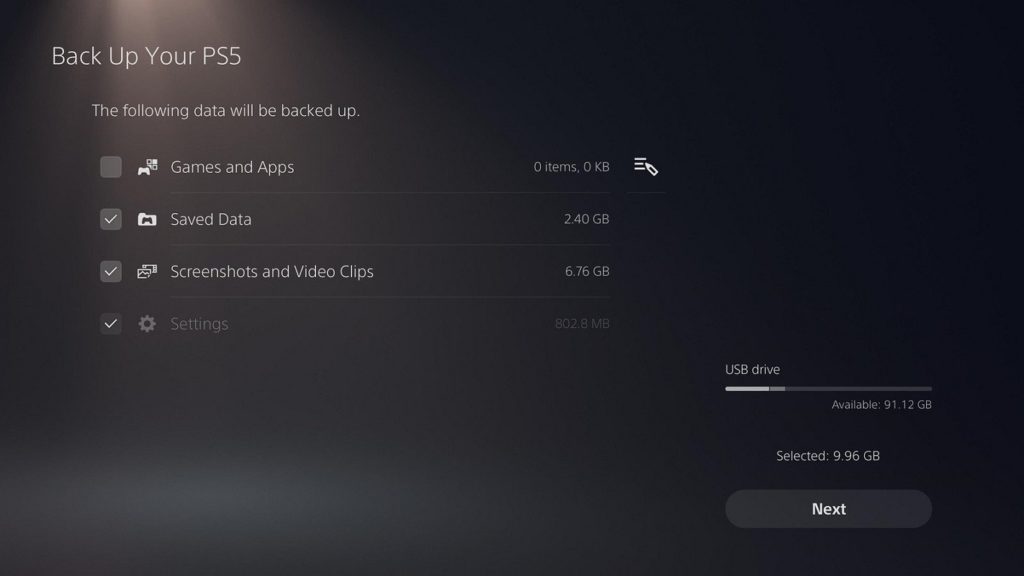
Algunos detalles a saber
Antes de dar por finalizado este artículo, queríamos centrarnos en algunas aclaraciones que, en virtud de cómo sea tu relación con Sony y PlayStation, podrían llegar a resultar de interés.
Primero que nada, debes ser consciente de que quienes estén suscritos a PlayStation Plus, pueden acceder a los juegos almacenados en la nube sin más obligaciones. Es decir, en su caso no hace falta una copia de seguridad manual, que únicamente aconsejamos por cuestiones de tranquilidad, en caso de que lo desees.
Otra ventaja de quienes se encuentren en esa situación, es que conseguirán ahorrar un poco de espacio en el dispositivo USB que estén usando para guardar la copia de seguridad, algo clave si no posee muchos GB.
Si no estás suscrito, y pensando en que algunos títulos pueden tener un peso de más de 100 GB, probablemente comprar un disco externo sea una buena inversión, en lugar de estar forzando tus almacenamientos de tipo USB.
¿Has podido hacer una copia de seguridad o restaurar tu PS5 con estos trucos?


¿Tienes alguna pregunta o problema relacionado con el tema del artículo? Queremos ayudarte.
Deja un comentario con tu problema o pregunta. Leemos y respondemos todos los comentarios, aunque a veces podamos tardar un poco debido al volumen que recibimos. Además, si tu consulta inspira la escritura de un artículo, te notificaremos por email cuando lo publiquemos.
*Moderamos los comentarios para evitar spam.
¡Gracias por enriquecer nuestra comunidad con tu participación!